Закрыть
Магазин GOLD
Новости

Хватит забивать себе голову и придумывать различные проблемы при использование одно из самых новых операционных систем в мире, ведь «десятка» придумана не для того, чтоб усложнить вам жизнь, а для того, чтоб это самую жизнь сделать в несколько раз проще. Вот почему, пора разобрать вопрос: «Как настроить протокол TCP/IP в ОС Windows 10?» Как только, вы сможете разобраться c тем, что из себя представляла ранее, кажущаяся вам глобальной проблема, то тут же поймете, что она на столько ничтожна, что любой, кто с ней сталкивается впервые, из-за своих минимальных знаний, конкретно в этом направлении, попросту пугается и не понимает, что можно трогать в настройках программы, а что лучше оставить без своего внимания. Но стоит только понять, как все работает и как нужно правильно вносить корректировки в систему, тут же все приобретает иной облик, так как в вашей жизни все становится в разы проще в плане настроек протокола TCP/IP.
Для тех, кто еще не понял… В данной статье, пойдет подробный рассказ о настройках сетевого подключения, которое, отвечает за подключения компьютера к интернет соединению. Следовательно, выполнив нижеописанную процедуру, вы сможете заметить, что некогда, не подключающийся к интернету компьютер, стал подключаться к нему вообще без проблем.
Как настроить протокол TCP/IP в ОС Windows 10?
Для того, чтоб приступить к процессу настройки, вы должны воспользоваться кнопкой «Пуск» → кликаем по пункту «Параметры».

Сделав все правильно, вы увидите, что вы находитесь в окне параметры с общим названием «Настройки» → кликаете по иконке «Сеть и Интернет», чтоб перейти в соответствующее окно.
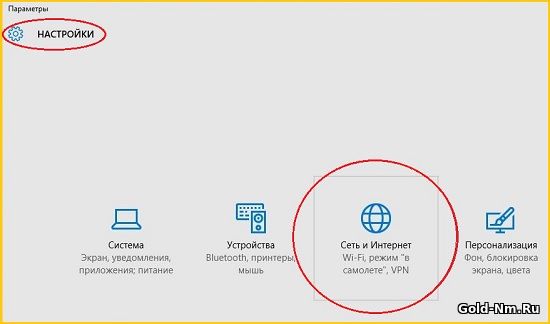
Обратите внимание, что во вновь открывшемся окне, вы должны будите обратиться к левой части – небольшому меню, где присутствует ссылка/кнопка «Ethernet» и произвести по ней клик.
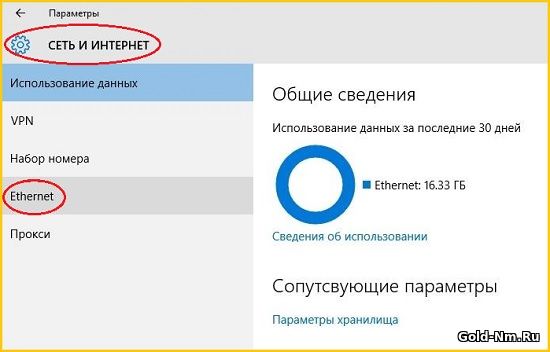
Окно осталось прежнее, а вот его правая часть изменилась и как следствие, в его правой части, нужно отыскать пункт «Настройка параметров адаптера» по которому, собственно и нужно сделать клик.
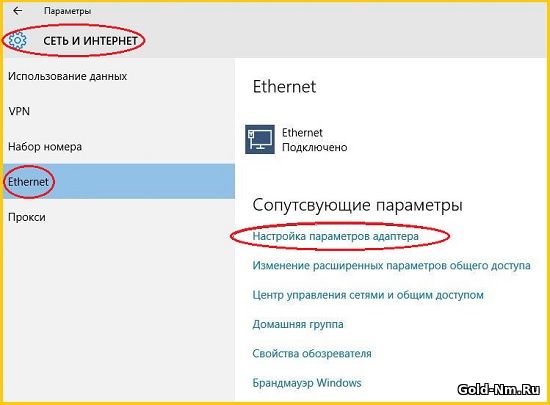
Обратите внимание, что система перенаправила вас в окно с названием «Сетевые подключения», где вы находите иконку с названием «Ethernet», производите по ней клик правой кнопкой мыши, что вызывает контекстное меню, где появляется возможность выбрать пункт с настройками – «Свойства».
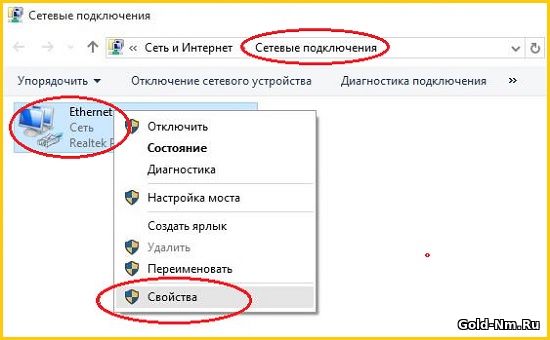
Новое окно, под названием «Ethernet: свойства», открывает вам возможность найти пункт «IP версии 4 (TCP/IPv4)» и при помощи двойного клика мышки по данному пункту, вы попадаете в его «Свойства».

Осталось самое простое… Выбираем «Использовать следующий IP-адрес» и постепенно, вводим данные об:
Вышеназванные параметры обязательно должны быть вам известны, так как у каждого интернет провайдера, они уникальны.
Что же касается DNS серверов, то они выглядят следующим образом: 194.67.161.1, 194.67.160.3
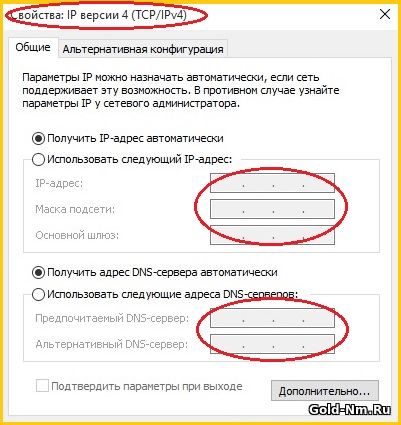
После ввода информации в соответствующие поля, вы должны будите воспользоваться кнопкой «Ок» → далее откроется окно «Подключение по локальной сети – свойства» и в нем, вы просто кликаете по кнопке «Закрыть».
Таким образом, можно настроить протокол TCP/IP в ОС Windows 10 практически под любого интернет провайдера, если, по каким-то причинам, вы столкнетесь с тем, что все вышеописанные опции придется настраивать вручную.
Надеемся, что представленная выше инструкция не введет вас в некий ступор, ведь на самом деле, мы постарались расписать все максимально просто, чтоб этими настройками мог воспользоваться любой пользователь.